硬盘如何分区和调整分区大小
[08-23 23:00:30] 来源:http://www.duoxue8.com 电脑技巧 阅读:691次
硬盘如何分区和调整分区大小,标签:电脑技巧大全,电脑基础知识,http://www.duoxue8.com
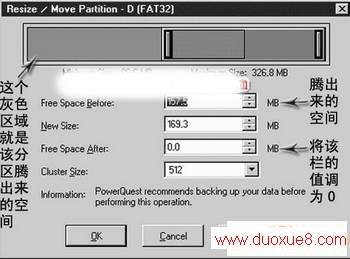
现在C、D之间有一个比较大的“空白区”了,这就是最终腾给C盘的空间了。右键点击C盘,选择“Resize/Move”,然后在C盘的 “Resize/Move Partition”窗口中将“Free Space After”处的数字设置为“0”,保存设置后,D、E给C的礼物就全收下了。点击主界面右下角的“Apply”按钮并确认后,PQ便开始了正式调整。
www.duoxue8.com
提示:虽然PQ能够无损调整分区容量、格式,但为了数据的安全,最好能够在操作前进行重要数据的备份,至少得在操作前对硬盘进行磁盘扫描及磁盘碎片整 理工作,以免造成数据丢失;在使用PQ时,不要非正常退出系统或突然关机,否则很容易造成分区中的数据丢失,严重时甚至会造成硬盘的物理损坏。
学习了硬盘的分与合,硬盘的电脑基础操作大家就掌握得就差不多了。
本文来自电脑知识技巧网 http://www.duoxue8.com 谢谢支
硬盘如何分区和调整分区大小 结束。
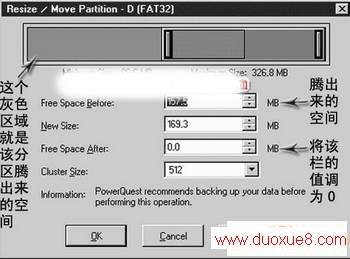
现在C、D之间有一个比较大的“空白区”了,这就是最终腾给C盘的空间了。右键点击C盘,选择“Resize/Move”,然后在C盘的 “Resize/Move Partition”窗口中将“Free Space After”处的数字设置为“0”,保存设置后,D、E给C的礼物就全收下了。点击主界面右下角的“Apply”按钮并确认后,PQ便开始了正式调整。
www.duoxue8.com
提示:虽然PQ能够无损调整分区容量、格式,但为了数据的安全,最好能够在操作前进行重要数据的备份,至少得在操作前对硬盘进行磁盘扫描及磁盘碎片整 理工作,以免造成数据丢失;在使用PQ时,不要非正常退出系统或突然关机,否则很容易造成分区中的数据丢失,严重时甚至会造成硬盘的物理损坏。
学习了硬盘的分与合,硬盘的电脑基础操作大家就掌握得就差不多了。
本文来自电脑知识技巧网 http://www.duoxue8.com 谢谢支
硬盘如何分区和调整分区大小 结束。
Tag:电脑技巧,电脑技巧大全,电脑基础知识,电脑学习 - 电脑技巧
硬盘如何分区和调整分区大小相关文章
- ·上一个:内存参数之内存容量
- 硬盘如何分区和调整分区大小
- › 硬盘如何分区(图文解说)超详细
- › 移动硬盘如何做成PE,DOS工具箱
- › 硬盘如何分区和调整分区大小
- › 移动硬盘如何加密
- 在百度中搜索相关文章:硬盘如何分区和调整分区大小
- 在谷歌中搜索相关文章:硬盘如何分区和调整分区大小
- 在soso中搜索相关文章:硬盘如何分区和调整分区大小
- 在搜狗中搜索相关文章:硬盘如何分区和调整分区大小
